Lorsqu’il s’agit d’accélérer la vitesse de chargement de votre site, l’une des méthodes les plus populaires est d’installer une extension de cache WordPress. Dans cet article, nous allons vous montrer quelle extension de cache installer par défaut si vous ne connaissez rien à ce sujet et que vous voulez des résultats rapides sans vous prendre la tête.
Nous allons également vous expliquer quelques concepts clés liés aux extensions de cache WordPress. Cet article ne sera pas trop technique, mais nous allons vous montrer simplement comment installer l’extension, cocher quelques cases et avoir un site qui se charge plus rapidement immédiatement.
Qu’est-ce qu’une extension de cache WordPress ?
Une extension de cache est un outil qui accélère la vitesse de chargement de votre site en évitant de rechercher les informations à chaque visiteur. Lorsqu’un visiteur arrive sur votre site, une extension de cache permet de stocker une version figée de votre site, comprenant les en-têtes, les images et d’autres éléments, plus près de l’appareil du visiteur.
Cela permet de court-circuiter le processus de chargement complet, qui implique normalement une recherche d’informations dans la base de données et d’autres fichiers, et de rendre le chargement de la page beaucoup plus rapide.
L’extension de cache WordPress fonctionne en créant une copie statique de votre site et en la stockant localement sur l’appareil du visiteur. Ainsi, lorsque le visiteur revient sur votre site, au lieu de devoir refaire toute la boucle de recherche d’informations, le site se charge à partir de cette copie en cache, ce qui accélère considérablement le temps de chargement.
Les avantages de l’utilisation d’une extension de cache sont nombreux. Tout d’abord, cela améliore l’expérience utilisateur en rendant le site plus rapide à charger. Cela peut également réduire la charge sur votre serveur, car moins de recherches d’informations sont nécessaires à chaque visite. De plus, une vitesse de chargement plus rapide peut avoir un impact positif sur votre référencement, car les moteurs de recherche favorisent les sites qui se chargent rapidement.
Choisir une extension de cache WordPress
Si vous souhaitez accélérer la vitesse de chargement de votre site, l’installation d’une extension de cache WordPress est l’une des méthodes les plus populaires. Dans cette section, nous allons vous présenter une extension de cache spécifique, vous parler des autres options populaires, vous montrer comment l’installer et l’activer, ainsi que comment configurer les options de cache.
- Présentation de l’extension WordPress Fastest Cache
L’une des extensions de cache WordPress les plus connues est WordPress Fastest Cache. Cette extension a été choisie pour sa simplicité d’installation et d’utilisation. Elle ne nécessite pas de connaissances techniques avancées et offre des résultats rapides sans effort.
- Mention des autres options populaires
Il existe également d’autres extensions de cache populaires, telles que W3 Total Cache ou WP Rocket. Cependant, nous recommandons d’installer WordPress Fastest Cache pour sa facilité d’utilisation et ses performances.
- Installation et activation de l’extension
Pour installer l’extension WordPress Fastest Cache, vous pouvez effectuer une recherche dans la section « Extensions » de votre tableau de bord WordPress. Une fois que vous l’avez trouvée, cliquez sur « Ajouter » puis sur « Activer » pour l’activer sur votre site.
Paramétrer WP Fastest Cache
Une fois l’extension activée, vous pouvez accéder à ses réglages en cliquant sur le menu « WP Fastest Cache » dans la barre latérale de votre tableau de bord. Sur cette page, vous trouverez différentes options de configuration.
La première option à cocher est le système de cache lui-même. Cela permettra à l’extension de créer une copie statique de votre site et de la stocker localement sur l’appareil du visiteur, ce qui accélérera considérablement le temps de chargement des pages.
Ensuite, vous pouvez activer l’option de préchargement, qui permet à l’extension de générer automatiquement une mise en cache de toutes vos pages et articles, sans qu’il soit nécessaire d’attendre une première visite. Vous pouvez également sélectionner les types de publications personnalisées que vous souhaitez inclure dans la mise en cache.
Il est également conseillé de cocher l’option « Ne pas afficher la version mise en cache pour les utilisateurs connectés », afin de vous assurer que vous visualisez toujours la version mise à jour de votre site lors de vos modifications.
En ce qui concerne l’option de compression, nous vous recommandons de cocher « Modifier le HTML », qui permet de compacter le code HTML de votre site pour réduire sa taille et améliorer les performances. Pour les options « Modifier le CSS » et « Modifier le JavaScript », nous vous conseillons de les cocher une par une et de vérifier que votre site fonctionne correctement après chaque activation, car cela peut parfois causer des problèmes de design.
Enfin, vous pouvez également cocher les options de « Gzip », qui permet de compresser vos informations pour un chargement plus rapide, ainsi que « Désactiver les emojis » et « Vider le cache du navigateur » pour améliorer encore davantage les performances de votre site.
N’oubliez pas de vider régulièrement le cache en utilisant l’option correspondante dans le menu de l’extension, ou en configurant des intervalles de vidage automatique selon vos préférences.
En résumé, l’installation et la configuration d’une extension de cache comme WordPress Fastest Cache peut grandement améliorer la vitesse de chargement de votre site. Assurez-vous de bien comprendre les options et de les activer une par une en vérifiant que votre site fonctionne correctement à chaque étape.
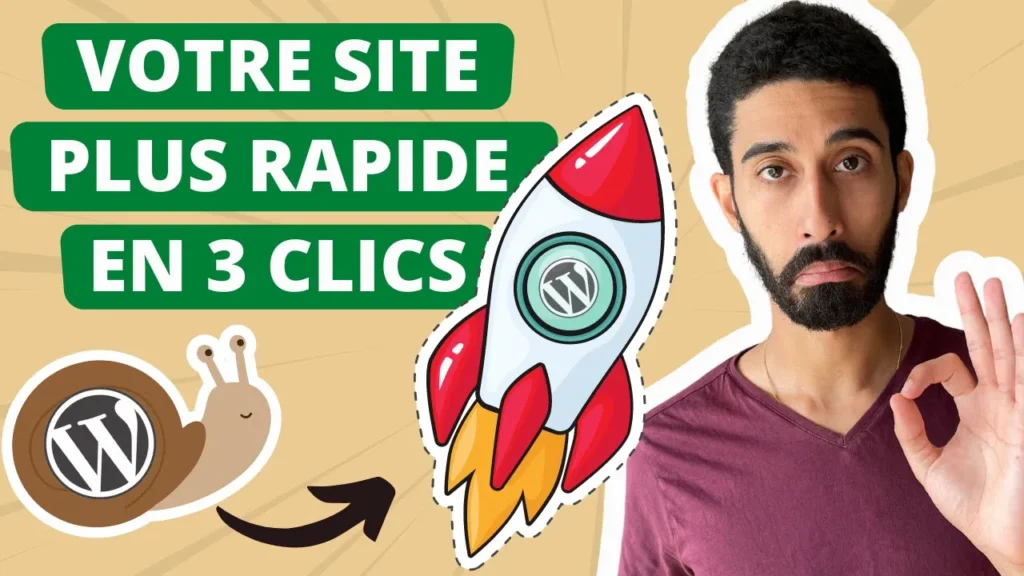
Fonctionnalités importantes de l’extension
Si vous souhaitez accélérer la vitesse de chargement de votre site, l’installation d’une extension de cache WordPress est l’une des méthodes les plus populaires. Dans cette section, nous allons explorer les fonctionnalités importantes de l’extension WordPress Fastest Cache.
- Préchargement des pages pour une mise en cache complète
L’extension WordPress Fastest Cache offre une option de préchargement qui permet de générer automatiquement une mise en cache complète de toutes vos pages et articles, sans attendre la première visite. Cela garantit que toutes les ressources sont prêtes à être chargées rapidement, améliorant ainsi la vitesse de votre site.
- Options pour exclure certains types de pages
Avec WordPress Fastest Cache, vous pouvez choisir de mettre en cache uniquement certaines parties de votre site. Vous pouvez exclure certains types de pages, tels que les pages de connexion ou les pages d’administration, pour garantir qu’elles ne sont pas mises en cache et restent toujours dynamiques.
- Fréquence de mise à jour du cache WorDPress
Il est important de garder votre cache à jour pour garantir que les visiteurs voient toujours la version la plus récente de votre site. Avec WordPress Fastest Cache, vous pouvez définir la fréquence à laquelle le cache est mis à jour. Vous pouvez choisir de vider le cache à des intervalles réguliers ou de le vider automatiquement chaque fois que vous publiez ou mettez à jour du contenu.
- Gérer l’affichage de la version mise en cache
Lorsque vous travaillez sur votre site et apportez des modifications, il est important de pouvoir visualiser la version mise à jour de votre site plutôt que la version mise en cache. WordPress Fastest Cache vous permet de désactiver l’affichage de la version mise en cache pour les utilisateurs connectés, vous assurant ainsi que vous visualisez toujours les modifications en temps réel.
En utilisant ces fonctionnalités importantes de l’extension WordPress Fastest Cache, vous pouvez accélérer considérablement la vitesse de chargement de votre site et offrir une meilleure expérience utilisateur. Assurez-vous de configurer et de gérer régulièrement votre extension de cache WordPress pour garantir des performances optimales.
Optimisations supplémentaires
Une fois que vous avez installé et configuré l’extension de cache WordPress Fastest Cache, il existe quelques optimisations supplémentaires que vous pouvez effectuer pour améliorer encore davantage les performances de votre site.
- Explication de la minification du HTML
La minification du HTML est une technique qui consiste à supprimer les espaces, les commentaires et d’autres éléments inutiles du code HTML de votre site. Cela permet de réduire la taille du fichier HTML et d’améliorer les temps de chargement des pages.
- Conseils pour la vérification des options de minification
Lorsque vous activez l’option de minification du HTML dans votre extension de cache, il est important de vérifier que votre site fonctionne correctement après chaque activation. Certaines fonctionnalités du site peuvent être impactées par la minification du code, il est donc essentiel de tester et de valider ces changements.
- Combiner le CSS pour améliorer les performances
Une autre optimisation que vous pouvez effectuer est de combiner tous les fichiers CSS de votre site en un seul fichier. Cela réduit le nombre de requêtes HTTP nécessaires pour charger votre site, ce qui peut accélérer considérablement les temps de chargement des pages.
- Vérifier les effets de la combinaison du CSS
Lorsque vous activez l’option de combinaison du CSS, assurez-vous de vérifier que votre site fonctionne correctement et que le design n’est pas altéré. Certaines fonctionnalités ou styles peuvent être impactés par cette optimisation, il est donc important de faire des tests approfondis.
- Utiliser Gzip pour la compression des données
En activant l’option Gzip dans votre extension de cache, vous pouvez compresser les données de votre site avant de les envoyer aux visiteurs. Cela réduit la taille des fichiers et améliore les performances de chargement des pages.
En résumé, en effectuant ces optimisations supplémentaires, vous pouvez améliorer encore davantage la vitesse de chargement de votre site. Assurez-vous de tester et de valider chaque changement pour vous assurer que votre site fonctionne correctement.
Cache WordPress : Conseils et précautions
Voici quelques conseils et précautions à prendre lorsque vous utilisez une extension de cache pour accélérer la vitesse de chargement de votre site :
- Tester le site après chaque activation d’une option
Après avoir activé une option de l’extension de cache WordPress, il est important de tester votre site pour vous assurer qu’il fonctionne correctement. Certaines fonctionnalités peuvent causer des problèmes de design ou de compatibilité, il est donc recommandé de les activer une par une et de vérifier que tout fonctionne parfaitement.
- Vérifier la compatibilité avec le design du site
Lorsque vous activez des fonctionnalités avancées telles que la modification du CSS ou du JavaScript, il est essentiel de vérifier que votre site conserve son design et son apparence d’origine. Certaines modifications peuvent altérer le rendu visuel ou le fonctionnement de votre site, il est donc important de faire des tests approfondis après chaque activation.
- Utiliser des outils de test de performances
Pour mesurer l’impact de l’extension de cache sur la vitesse de chargement de votre site, vous pouvez utiliser des outils de test de performances tels que PageSpeed Insights ou GTmetrix. Ces outils vous fourniront des informations détaillées sur les améliorations apportées par l’extension et vous aideront à optimiser davantage votre site.
- Éviter les fonctionnalités avancées si nécessaire
Si vous rencontrez des problèmes de compatibilité ou de performance après avoir activé des fonctionnalités avancées telles que la combinaison du CSS ou du JavaScript, il est préférable de les désactiver. Il est important de trouver le bon équilibre entre les améliorations de performance et la stabilité de votre site. Ne pas hésiter à demander de l’aide à un développeur si nécessaire.
En suivant ces conseils et en prenant des précautions, vous pourrez optimiser la vitesse de chargement de votre site en utilisant une extension de cache. N’oubliez pas de tester régulièrement votre site et de surveiller les performances pour garantir une expérience utilisateur optimale.
WP Rocket : Extension de cache avancée
Si vous souhaitez aller plus loin dans l’optimisation de la vitesse de chargement de votre site, il existe des extensions de cache plus avancées qui offrent des fonctionnalités supplémentaires. Dans cette section, nous allons vous présenter l’extension WPRocket, vous expliquer les avantages de cette extension professionnelle et vous donner une recommandation pour les sites plus complexes.
- Présentation de l’extension WPRocket
WPRocket est une extension de cache WordPress puissante et largement utilisée. Elle offre des fonctionnalités avancées pour accélérer la vitesse de chargement de votre site. Cette extension est souvent recommandée pour les sites plus complexes qui nécessitent des optimisations spécifiques.
- Avantages de cette extension professionnelle
WPRocket offre de nombreux avantages par rapport aux extensions de cache WordPress plus basiques. Elle propose une configuration plus fine et plus avancée, ce qui permet d’optimiser encore davantage les performances de votre site. De plus, cette extension est régulièrement mise à jour pour garantir une compatibilité optimale avec les dernières versions de WordPress.
- Recommandation de tester cette extension pour des sites plus complexes
Si vous avez un site plus complexe, avec beaucoup de contenu, des fonctionnalités avancées ou un trafic élevé, nous vous recommandons de tester l’extension WPRocket. Cette extension vous permettra d’optimiser au maximum la vitesse de chargement de votre site et d’offrir une meilleure expérience utilisateur.
- Mention des optimisations d’images et de la gestion de la base de données
En plus des fonctionnalités de cache, WPRocket propose également des optimisations d’images et de la gestion de la base de données. Ces fonctionnalités vous permettent de réduire la taille de vos images sans perte de qualité et d’optimiser votre base de données pour des performances optimales.
En conclusion, si vous recherchez des fonctionnalités avancées pour accélérer la vitesse de chargement de votre site, nous vous recommandons de tester l’extension WPRocket. Cette extension professionnelle offre des options de configuration plus poussées pour des sites plus complexes. N’oubliez pas de tester et de valider chaque changement pour vous assurer que votre site fonctionne correctement.
Tutoriel cache WordPress
Si vous souhaitez vous assurer de ne faire aucune erreur lors de la configuration de l’extension de cache WordPress WP Fastest Cache, nous vous invitons à visionner directement la vidéo qui vous montre la marche à suivre, pas à pas.
Conclusion
Récapitulation des étapes pour accélérer la vitesse de chargement :
- Installez l’extension WordPress Fastest Cache.
- Activez le système de cache pour stocker une version figée de votre site.
- Activez l’option de préchargement pour générer automatiquement une mise en cache de toutes vos pages et articles.
- Cochez l’option « Ne pas afficher la version mise en cache pour les utilisateurs connectés » pour visualiser les modifications en temps réel.
- Cochez les options de compression pour réduire la taille des fichiers HTML, CSS et JavaScript.
- Utilisez l’option Gzip pour compresser les données de votre site.
- Cochez les options « Désactiver les emojis » et « Vider le cache du navigateur » pour améliorer les performances.
- Videz régulièrement le cache en utilisant l’option correspondante dans le menu de l’extension.
Il est important de tester chaque option activée et de vérifier que votre site fonctionne correctement à chaque étape.
N’oubliez pas que l’extension WordPress Fastest Cache est recommandée pour sa simplicité d’utilisation et ses performances rapides. Si vous avez besoin de fonctionnalités avancées, vous pouvez également envisager d’utiliser l’extension WPRocket.
Si vous souhaitez vous former sur WordPress, nous proposons un catalogue complet à consulter ici.







